إصلاح اختفاء شريط التمرير في Chrome في نظام التشغيل Windows 10
منوعات / / April 22, 2022

Google Chrome هو المتصفح الأكثر استخدامًا بسهولة. إنه آمن ويقدم الكثير من الميزات. لكن في بعض الأحيان تتسلل القضايا. أشرطة التمرير المفقودة في Chrome هي الأحدث. أثناء استخدام المتصفح ، لا يظهر شريط التمرير في Chrome. هذا يخلق وهمًا بأن صفحة الويب لا تحتوي على محتوى قابل للتمرير. لا تقتصر هذه المشكلة على موقع معين أيضًا. إذا كنت تتعامل أيضًا مع نفس المشكلة ، فأنت في المكان الصحيح. نقدم لك دليلًا مثاليًا يساعدك في إصلاح خطأ Chrome Scrollbar.
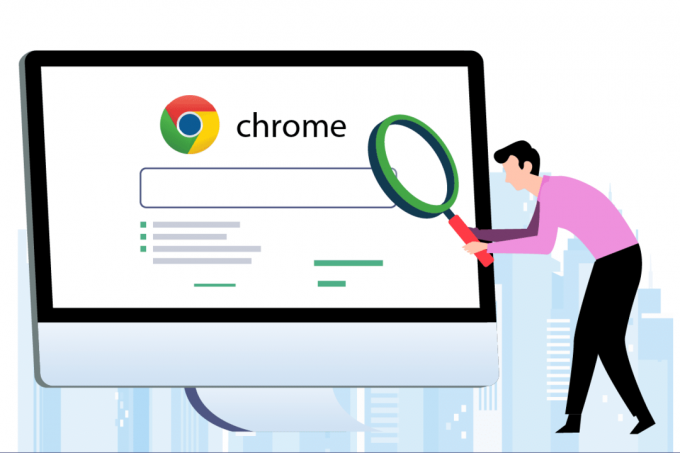
محتويات
- كيفية إصلاح اختفاء شريط التمرير في Chrome في نظام التشغيل Windows 10
- الطريقة الأولى: تعطيل الملحقات
- الطريقة 2: تعطيل علامة أشرطة التمرير التراكب
- الطريقة الثالثة: تحديث Chrome
- الطريقة الرابعة: تعطيل تسريع الأجهزة
كيفية إصلاح اختفاء شريط التمرير في Chrome في نظام التشغيل Windows 10
قد تكون العديد من الأسباب وراء هذا الخطأ ، بعضها مذكور أدناه.
- تعديلات Chrome الأخيرة: ترتبط تحديثات Google Chrome الأخيرة بوظيفة الإخفاء التلقائي لشريط التمرير والتي قد تسبب هذا الخطأ.
- التدخل عن طريق الامتدادات: قد تؤدي بعض الإضافات أو إعداداتها إلى إخفاء شريط التمرير.
- تمكين التراكب أشرطة التمرير: إذا تم تمكين إعداد أشرطة التمرير المتراكبة في Google Chrome ، فقد تحدث هذه المشكلة.
بعد فهم بعض الأسباب وراء عدم ظهور شريط التمرير في Chrome ، دعنا ننتقل إلى الأساليب وإصلاح مشكلة شريط التمرير في Chrome. أولاً ، نوصي بإعادة التشغيل كروم بإغلاقه وإعادة فتحه وإذا استمر الخطأ ، اتبع هذه الطرق أدناه.
طريقة 1: تعطيل الملحقات
تم تصميم ملحقات Chrome لتحسين تجربة التصفح لديك ولكن لديهم مشكلاتهم. يمكن أن يساعدك تعطيل الملحقات في إصلاح مشكلة اختفاء شريط التمرير في Chrome. للقيام بذلك ، اتبع الخطوات أدناه وقم بإصلاح أشرطة التمرير المفقودة في Chrome.
1. انقر فوق يبدأ، يكتب كروم، وضرب مفتاح الادخال.

2. في شريط العنوان ، اكتب الكروم: / ملحقات / و اضغط يدخل لفتح قائمة بجميع الإضافات المثبتة في Chrome الخاص بك.

3. تبديل عن الامتداد لإيقاف تشغيلها. كرر هذه الخطوة لجميع الامتدادات.

4. مخرج كروم وأعد فتحه.
5. إذا تم حل المشكلة ، فقم بالتبديل على الإضافات واحدة تلو الأخرى من خلال الانتقال إلى ملف ملحقات الصفحة كما هو موضح في الخطوه 3.
6. إذا أدى تمكين امتداد معين إلى ظهور مشكلة أشرطة التمرير المفقودة مرة أخرى ، فما عليك سوى تعطيل هذا الامتداد وتنشيط جميع الامتدادات الأخرى.
إذا لم يظهر شريط التمرير في Chrome بعد تعطيل جميع الملحقات ، فانتقل إلى الطريقة التالية.
اقرأ أيضا:كيفية إصلاح Chrome Keeps Crashing
الطريقة 2: تعطيل علامة أشرطة التمرير التراكب
العلامات هي ميزات أولية يتم اختبارها بواسطة Google داخليًا والتي قد تصبح أو لا تصبح جزءًا من متصفح Chrome. علم Overlay Scrollbar هو واحد منهم يستخدم لإخفاء أشرطة التمرير في صفحات الويب. قد يؤدي تعطيله إلى حل المشكلة ويمكنك القيام بذلك باتباع هذه الخطوات.
ملحوظة: لا تحتوي الإصدارات الحديثة من Chrome على هذه العلامة. ومع ذلك ، فهو موجود في الإصدارات السابقة من Google Chrome.
1. افتح ال جوجل كروم المتصفح.
2. في شريط العنوان ، اكتب الكروم: / flags / # overlay-scrollbars و اضغط يدخل.
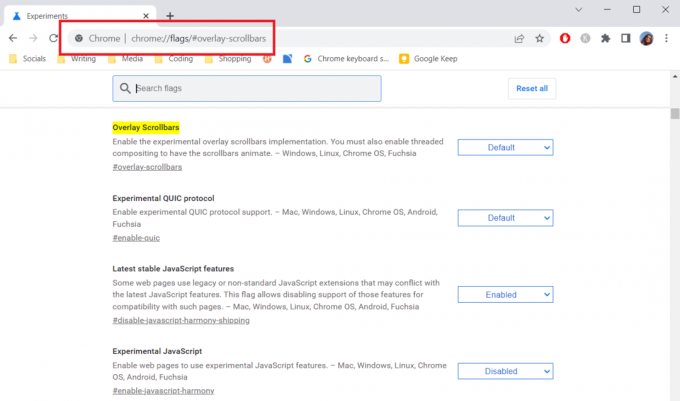
3. سيتم تمييز علامة أشرطة التمرير المتراكبة. انقر فوق القائمة المنسدلة المجاورة لها وحدد معاق.
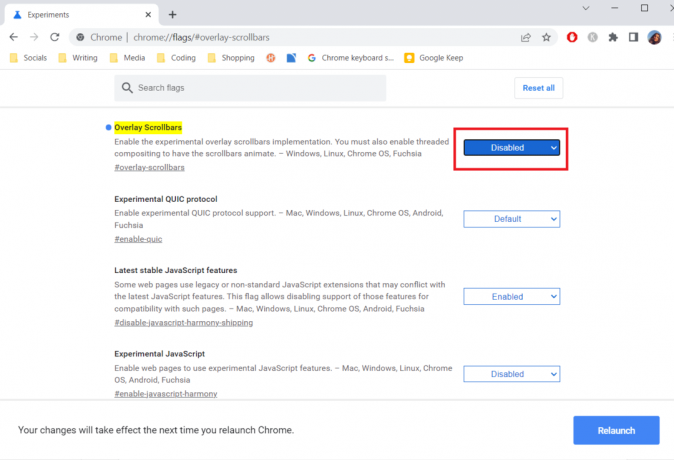
4. انقر إعادة التشغيل لإعادة تشغيل Chrome.

الطريقة الثالثة: تحديث Chrome
يمكن حل العديد من مشكلات Chrome عن طريق تحديثه. التحديثات تحافظ على تشغيل المتصفح الخاص بك بسلاسة وأمان. قد يؤدي تحديث Chrome إلى إصلاح خطأ Chrome Scrollbar وإليك كيفية القيام بذلك.
1. قم بتشغيل ملف جوجل كروم المتصفح.
2. انقر فوق ثلاث نقاط في الزاوية العلوية اليمنى من الصفحة. يختار مساعدة> حول Google Chrome.

3. في النافذة التالية ، سيتحقق Chrome من وجود تحديثات.
4. إذا كانت هناك تحديثات ، فسيبدأ Chrome تلقائيًا في التحديث وبعد ذلك سيبدأ ملف إعادة التشغيل سوف يظهر الزر.
5. النقر فوق إعادة التشغيل سيعيد تشغيل Chrome بتحديثات جديدة.
6. إذا لم تكن هناك تحديثات متوفرة فسترى Chrome محدث الرسالة بعد الخطوه 3.

اقرأ أيضا:إصلاح مشكلة تنزيل حظر Chrome
الطريقة الرابعة: تعطيل تسريع الأجهزة
يهدف تسريع الأجهزة إلى جعل التمرير أكثر سلاسة على الرغم من أنه يتسبب في بعض الأحيان في حدوث مشكلات مثل عدم ظهور شريط التمرير في Chrome. قد يؤدي تعطيله إلى حل أشرطة التمرير المفقودة في مشكلة Chrome ويمكنك اتباع هذه الخطوات للقيام بذلك.
1. يتبع الخطوتين 1 و 2 من عند الطريقة الثالثة وتذهب إلى إعدادات Chrome.
2. قم بالتمرير لأسفل وحدد موقع متقدم الخيار ، انقر فوقه لتوسيعه.
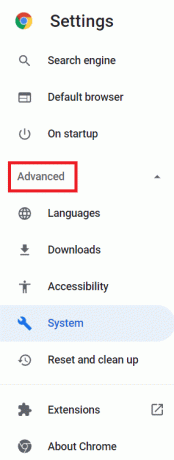
3. حدد ملف نظام اختيار.
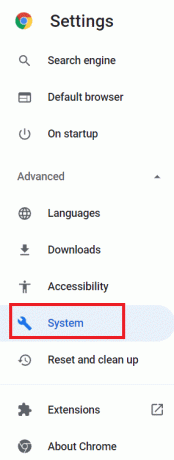
4. تبديل خارج استخدم تسريع الأجهزةعندما تكون متاحة اختيار.

5. اضغط على إعادة التشغيل زر لإعادة التشغيل كروم.
فيما يلي بعض اختصارات لوحة المفاتيح لتمرير صفحات الويب
- اضغط على مفتاح المسافة للتمرير لأسفل.
- ضرب مفاتيح السهمللتمرير لأعلى و تحت للتمرير لأسفل صفحة ويب.
- يضعط سهم لأعلى / لأسفل مفاتيح أثناء الضغط مفتاح Fn (الوظيفة) للتمرير لأعلى / لأسفل صفحة ويب.
الأسئلة المتداولة (FAQs)
س 1. لماذا يختفي شريط التمرير الخاص بي دائمًا؟
الجواب: عند وضع المحتوى في الحاوية الخاصة به ، قد يختفي شريط التمرير. قد يحتوي مربع النص ، على سبيل المثال ، على نص أكثر مما يمكن عرضه في أي وقت. أشرطة التمرير ستختفي إذا حذفت نصًا كافيًا من تلك الحاوية.
مُستَحسَن:
- أفضل 30 مزود خدمة بريد إلكتروني جماعي مجاني
- إصلاح Firefox SSL_ERROR_NO_CYPHER_OVERLAP في نظام التشغيل Windows 10
- إصلاح رمز خطأ Netflix UI3012
- إصلاح Google Chrome يفتح تلقائيًا على نظام التشغيل Windows 10
نأمل أن يكون هذا الدليل مفيدًا وأنك كنت قادرًا على ذلك إصلاح كروم شريط التمرير يختفي مشكلة. دعنا نعرف الطريقة الأفضل بالنسبة لك. إذا كان لديك أي استفسارات أو اقتراحات ، فلا تتردد في تركها في قسم التعليقات.



